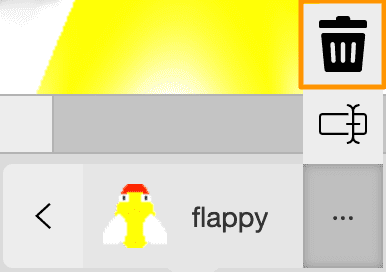Galería de agentes
The Agent Gallary is where you will see all of your Agents that you created for your project. Select the Agent to program it into the game or science simulation.
The Agent Gallary is on the left-hand side of the project view.
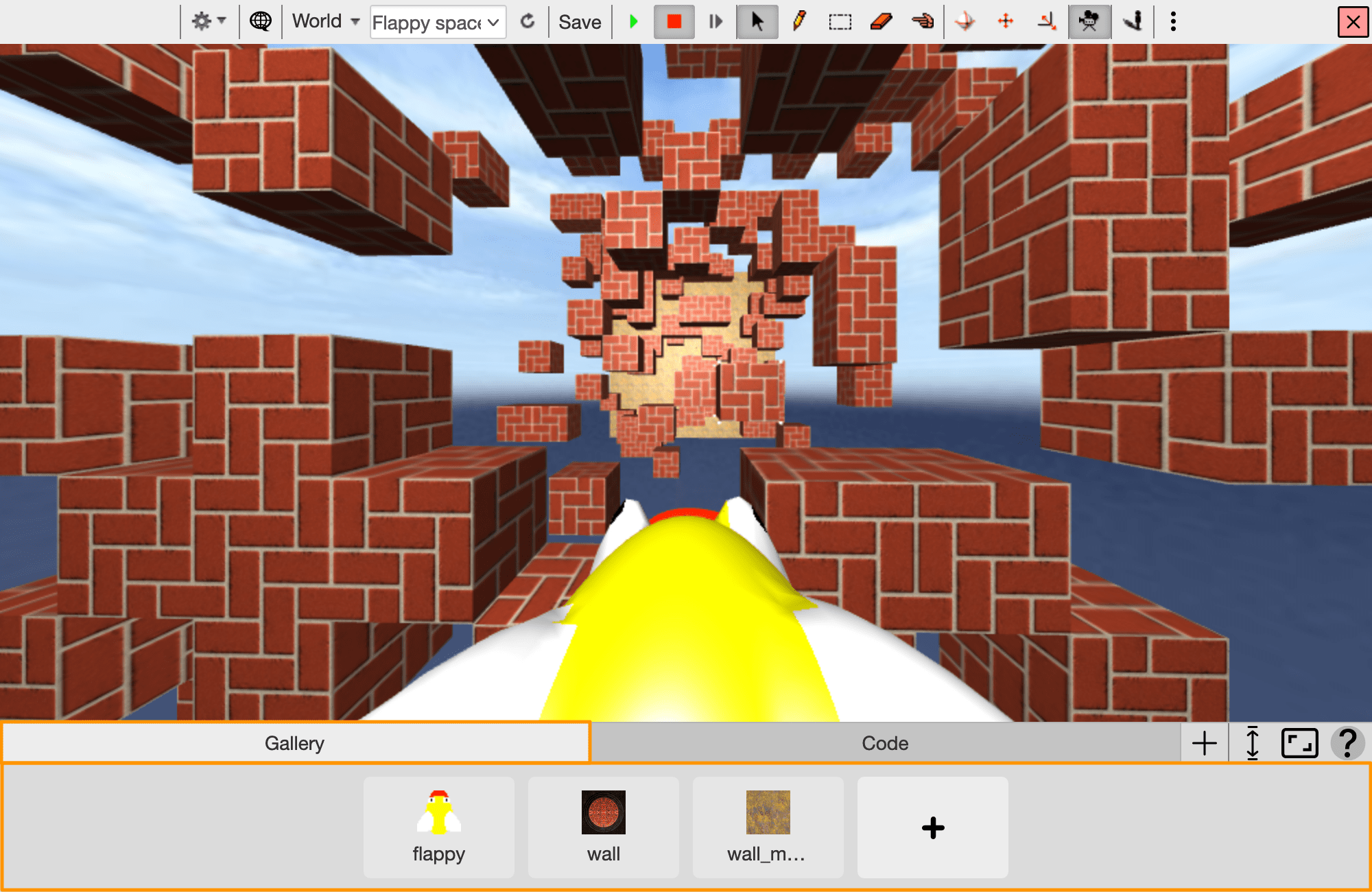
Añadir Agente
Añadir Agentes en los AgentCubes le permite insertar el Agente en el mundo y programarlo. Añadir un Agente es el primer paso para crear su mundo en AgentCubes.
Paso 1
Para añadir un agente, haga clic en el botón "+ Agente" situado en la parte inferior de la vista del proyecto.
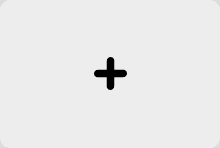
Paso 2
Aparecerá una ventana que le permitirá seleccionar cualquier Agente.
Escriba un nombre para su Agente.
Paso 3
Seleccione el Agente que desee utilizar. A continuación, pulse el botón "Guardar" en la esquina inferior derecha.
Sólo podrá crear un agente personalizado si selecciona un agente con icono hinchable.
Add Custom Agent
Añadir un agente personalizado le permitirá diseñar su propio agente de aspecto personalizado.
Paso 1
Repita los pasos de Añadir agente pero asegúrese de elegir un icono hinchable ya definido, como el agente Akako.
Paso 2
Haga doble clic en su agente recién creado hasta que aparezca una ventana que le permitirá editar su agente.
Paso 3
Una vez que haya terminado de editar su agente, haga clic en el botón de guardar.
Más detalles
Vea el vídeo para obtener una guía detallada sobre cómo crear agentes personalizados.
Añadir forma
Las formas son diseños secundarios para los agentes. Puede tener una cantidad infinita de formas para un agente.
Por ejemplo, podría tener un agente gato con dos aspectos; un gato de aspecto rosa y un gato de aspecto naranja.
Paso 1
Seleccione un agente al que desee añadir una forma. A continuación, haga clic en el botón "+ Forma".
Un mensaje le pedirá un nombre para su nueva forma. Introduzca un nombre.
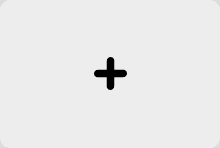
Paso 2
Asegúrese de que su agente está expandido. Ahora verá otra forma a su agente con el nombre que le haya dado.
Paso 3
Haga doble clic en su agente recién creado para cambiar su forma.
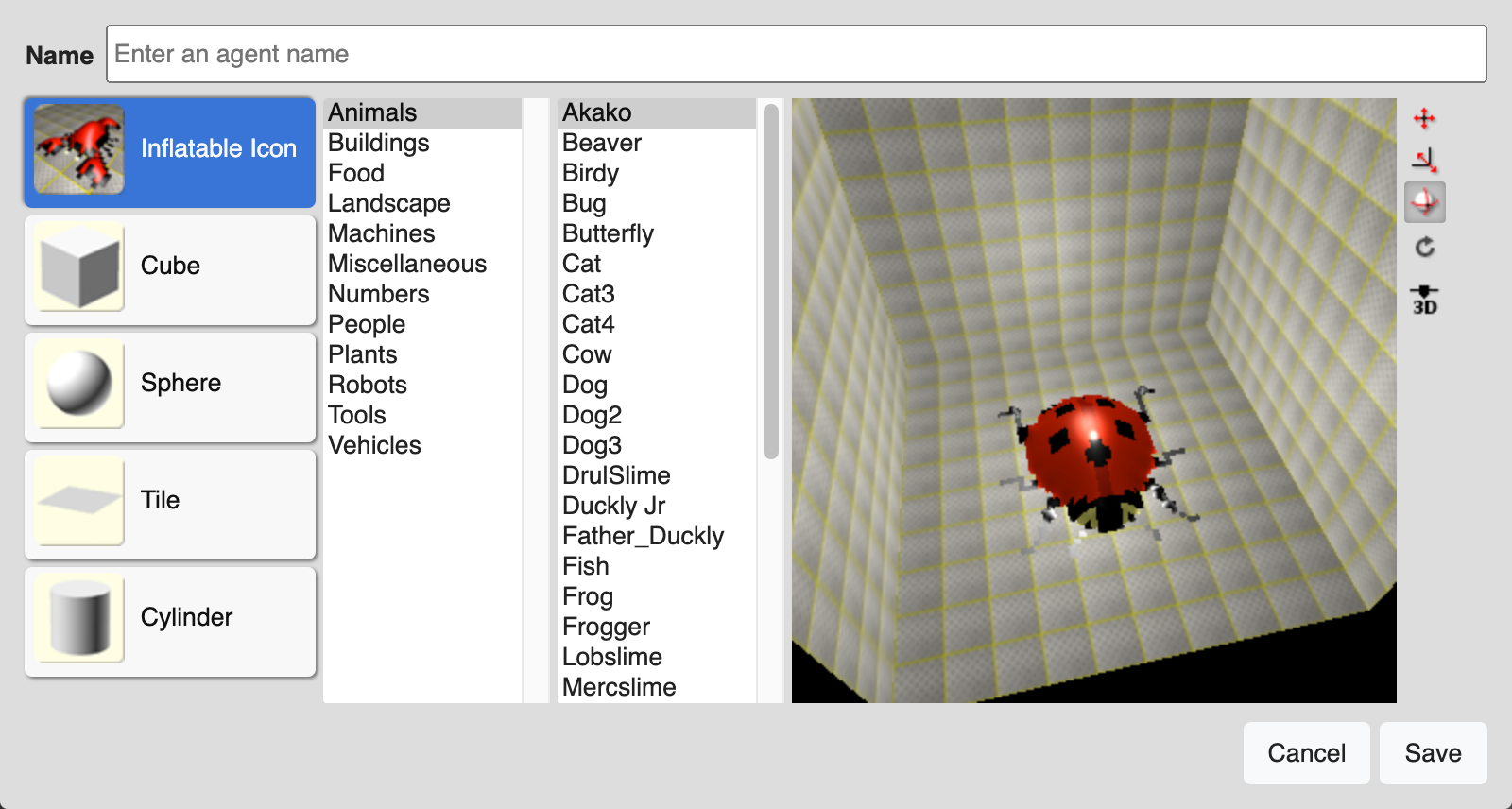
Borrar Agente
Si tiene un agente que no necesita en su proyecto, puede que quiera borrarlo.
Paso 1
Seleccione el agente que desea eliminar. A continuación, haga clic en el botón "-" de la parte inferior.

Paso 2
Aparecerá un aviso preguntándole si está seguro de querer eliminar el agente.
Si está seguro de querer borrar el agente, seleccione el botón "Aceptar".